Брандмауэр (или Firewall) – это программный комплекс, который служит для защиты компьютера от взлома хакерами, а также всевозможных вирусов и «троянов». Благодаря данной системе повышается степень безопасности работы в сети и отражаются многие атаки на компьютер за счёт фильтрации некоторых информационных пакетов. Именно поэтому настоятельно рекомендуется не отключать брандмауэр. Если пользователя не устраивает стандартный брандмауэр, то его в любой момент можно поменять на сторонний. Однако полностью отключать его весьма опасно.
Firewall отслеживает и блокирует все потенциально опасные подключения, тем самым эффективно защищая личные данные пользователя. Но не стоит путать брандмауэр с антивирусными приложениями, которые предназначены для борьбы с угрозами, уже расположенными на компьютере или на съёмных носителях. Против сетевых атак антивирусы бессильны. А что такое брандмауэр и чем он занимается?
Он не следит за тем, какие действия выполняются на самом компьютере (разумеется, если не передаётся информация в сеть). Главной задачей брандмауэра является наблюдение именно за сетевым трафиком. Только совместное использование антивируса и firewall может гарантировать полную безопасность компьютера.
Что такое Firewall? | Простыми словами за 5 минут
Для чего нужен брандмауэр
Брандмауэр на компьютере должен выполнять следующие задачи:
- Отслеживать все подозрительные соединения. Некоторые программы с компьютера могут пытаться отправить определённые данные в интернет, а также получить из него ту или иную информацию. Иногда это почтовая программа (Outlook Express), мессенджер (ICQ, MSN) – в этом случае всё нормально, но если совершенно неизвестная пользователю программа или приложение вдруг пытается самостоятельно наладить контакт со всемирной сетью – можно с высокой долей вероятности утверждать, что это «троян».
- Блокировать все порты, ненужные для работы, и анализировать трафик, идущий через открытые порты. При помощи портов компьютер общается с Интернетом. Через них же производятся атаки на ПК. Firewall должен защищать эти порты, предупреждая пользователя обо всех подозрительных попытках проникновения.
- Наблюдать за выполняемыми или запускаемыми программами. Если программа запускается в первый раз, то брандмауэр запоминает её данные. И когда во время очередного запуска вдруг выяснится, что программа изменилась, firewall должен предупредить об этом пользователя (если он настроен должным образом).
Как показывает статистика, компьютер, на котором не установлен брандмауэр и который находится в интернете, остаётся незаражённым максимум пару минут. По истечении этого времени пользователь непременно получит порцию вредоносных программ.
Брандмауэр Windows
В операционной системе Windows есть встроенный брандмауэр и он обладает достаточно большим количеством функций, хотя его интерфейс не совсем удобен.
В Windows встроен расширенный интерфейс настройки брандмауэра, в котором можно создать для него дополнительные правила. Например, блокировать соединение с интернетом определённых программ или позволить приложению связываться только с конкретными адресами.
Пользователь может использовать программу стороннего производителя для расширения функции брандмауэра Windows, тем самым заставляя его каждый раз запрашивать разрешение при попытке новой программы соединиться с интернетом. Среди программ, которые успешно работают в паре с брандмауэром, можно выделить Windows Firewall Control.
Рассмотрим на примере операционной системы Windows 10, как производятся основные операции со встроенным брандмауэром. Во всех последних версиях Windows эти действия практически идентичны.
Включение и отключение брандмауэра Windows
Для включения или отключения брандмауэра Windows необходимо зайти в «Панель управления > Система и безопасность > Брандмауэр Windows > Включение и отключение брандмауэра Windows». А потом для разделов «Параметры для частной сети» и «Параметры для общественной сети» нужно переместить указатель в положение «Включить брандмауэр Windows», и подтвердить действие нажатием кнопки «Ok».
Также вы можете открыть настройки брандмауэра в «Панели управления» при помощи команды «firewall.cpl». Для этого нужно открыть меню «Выполнить» при помощи комбинации клавиш Win+R, ввести команду «firewall.cpl» и нажать на кнопку «Ok».
Добавление исключений
Если Брандмауэр Windows блокирует работу нужного вам приложения, то вы можете добавить его в список исключений. Делается это следующим образом:
- Открываем «Панель управления > Система и безопасность > Брандмауэр Windows > Разрешение взаимодействия с приложением или компонентом в брандмауэре Windows».
- Нажимаем кнопки «Изменить параметры» и «Разрешить другие приложения».
- Дальше откроется окно, для поиска требуемого приложения. Здесь нужно нажать «Обзор».
- Выбираем нужное приложение и подтверждаем действие нажатием кнопки «Добавить».
- Добавленная программа появится в списке разрешённых программ и компонентов. Напротив неё нужно установить галочки в пунктах «Публичная» и «Частная» сеть.
После выполнения описаных выше действий не забудьте сохранить настройки нажатием на кнопку «Ok».
- Как отключить файрвол Windows 7
- Как отключить защитник Windows
- Как запретить программе доступ в Интернет
- Онлайн проверка файла на вирусы
- Как отключить Защитник Windows 10
Источник: comp-security.net
Отключаем фаервол в Windows 10 различными способами

Firewall или брандмауэр – это программа, которая создана для защиты ПК от хакерских атак через локальную сеть или интернет. Она анализирует весь входящий и исходящий трафик и, в случае необходимости, блокирует его. В основном отключение фаервола не требуется. Он работает стабильно и не мешает пользователю всплывающими уведомлениями. Однако если брандмауэр блокирует установку, запуск программы или проверенный сайт, то его можно отключить несколькими способами.
Отключаем firewall в Windows 10 с помощью командной строки
Фаервол выключить можно несколькими способами: через консоль cmd, Панель управления, службы. Самым простым является первый способ. Если вас интересует, как отключить фаервол в Windows 10 через командную строку, стоит выполнить следующее:
- Жмём «Win+R» и вводим «cmd».
- Откроется консоль. Вводим «netsh advfirewall set allprofiles state off», кликаем «Enter».
- Фаервол или брандмауэр отключен.
Чтобы включить защитника обратно, стоит в командной строке ввести «netsh advfirewall set allprofiles state on».
Отключаем брандмауэр через Панель управления
Через Панель управления пользователь может включить и отключить многие компоненты Виндовс 10, в том числе и firewall. Для этого достаточно выполнить следующие действия:
- Жмём «Пуск», «Панель управления», «Система и безопасность», в меню слева выбираем «Включение и отключение брандмауэра Windows» (или выставляем режим просмотра мелкие значки и сразу выбираем нужный раздел).
- Откроется новый раздел. Выставляет отметки «Отключено».
ВАЖНО! Перед тем, как отключать брандмауэр, стоит установить антивирус стороннего разработчика.
Останавливаем работу фаервола полностью в Windows 10
Если отключив firewall через Панель управления или командную строку, защитник все ещё продолжает работать, стоит остановить саму службу. Именно она отвечает за работу firewall. Для этого следуем инструкции:
- Жмём «Win+R» и вводим «services.msc».
- Откроется новое окно. Ищем службу «Брандмауэр Windows». Двойным кликом открываем её.
- В небольшом окне выставляем «Отключено» (тип запуска) и «Остановлено».
- После отключения службы файрвол будет полностью остановлен.
Добавляем файл в исключение фаервола
Любой файл можно добавить не только в исключение антивируса, но и штатного брандмауэра. Для этого выполняем такие действия:
- Жмём «Пуск», «Панель управления», выбираем «Брандмауэр Windows». В меню слева выбираем «Разрешить взаимодействия с приложениями…».
- Откроется новое окно. Нажимаем на кнопку «Разрешить другое приложение». Опять появится окно. Указываем путь к программе. Также можно указать, для каких типов сетей она предназначена.
- Файл или программа внесена в исключения фаервола.
Отключаем дополнительные фаерволы в Windows 10
Если вы используете фаервол стороннего разработчика, к примеру, Comodo Firewall, отключить его можно следующим способом:
- Открываем окно программы. Возле пункта «Комплексная защита» выставляем отметку «Отключено».
- Далее открываем инструменты «Auto-Sandbox» и «HIPS» и также задаём значение «Отключено».
Данным способом можно на время отключить защиту. Если же вы хотите полностью удалить сторонний фаервол, рекомендуем воспользоваться разделом «Программы» в Панели управления.
О том, как отключить в Windows 10 штатный фаервол смотрите в видео:
Источник: softikbox.com
Как блокировать программу с брандмауэром Windows
В создании этой статьи участвовала наша опытная команда редакторов и исследователей, которые проверили ее на точность и полноту.
Команда контент-менеджеров wikiHow тщательно следит за работой редакторов, чтобы гарантировать соответствие каждой статьи нашим высоким стандартам качества.
Количество просмотров этой статьи: 45 983.
В этой статье:
В этой статье мы расскажем вам, как в брандмауэре запретить программе доступ к сети. Для этого войдите в систему в качестве администратора. Имейте в виду, что блокирование программы в брандмауэре не запрещает ее запуск на компьютере.
Метод 1 из 2:
Как заблокировать программу

Откройте меню «Пуск»

. Нажмите на логотип Windows в левом нижнем углу экрана.

Откройте брандмауэр. Введите брандмауэр , а затем нажмите «Брандмауэр Windows» вверху меню «Пуск».

Нажмите Дополнительные параметры . Это ссылка в левом верхнем углу окна.

Щелкните по Правило для исходящего подключения . Эта вкладка находится в левой части окна.

Щелкните по Создать правило . Эта опция находится в верхнем правом углу окна. Откроется новое окно для создания правила брандмауэра.

Установите флажок у «Для программы». Вы найдете эту опцию в верхней части страницы.

Щелкните по Далее . Эта кнопка находится в нижней части окна.

- установите флажок у «Путь программы» и нажмите «Обзор»;
- нажмите «Этот компьютер» в левой части окна;
- прокрутите вниз и дважды щелкните по имени своего жесткого диска (например, «C:»);
- дважды щелкните по папке «Program Files»;
- если программа, которую вы хотите заблокировать, находится в другой папке, перейдите в нее.

- Это необходимо, потому что Windows изменит путь к файлу, когда он откроется в брандмауэре, тем самым правило будет испорчено. Чтобы избежать этого, вручную вставьте путь к файлу.

Нажмите Открыть . Эта кнопка находится в нижнем правом углу окна.

- Например, чтобы заблокировать Chrome в «C:Program FilesGoogleApplicationchrome.exe», выделите все, кроме «chrome.exe», и замените выделенное скопированным путем.
- Не меняйте имя и расширение программы в конце пути — в противном случае правило работать не будет.

Трижды нажмите Далее . Эта кнопка находится в нижней правой части окна. Вы перейдете на последнюю страницу.

- Например, если вы блокируете Google Chrome, назовите правило «Блокировка Chrome».

Нажмите Завершить . Эта кнопка находится в нижней части окна. Правило будет сохранено и вступит в силу; теперь программа не сможет подключиться к интернету (до тех пор, пока вы не удалите или не отключите правило).
Метод 2 из 2:
Как временно отключить программу

Откройте меню «Пуск»

. Нажмите на логотип Windows в левом нижнем углу экрана или нажмите на клавишу ⊞ Win .

Откройте брандмауэр. Введите брандмауэр , а затем нажмите «Брандмауэр Windows» вверху меню «Пуск».

Щелкните по Разрешить запуск программы или компонента через брандмауэр Windows . Вы найдете эту опцию в левом верхнем углу окна брандмауэра.

- Во всплывающем окне нажмите «Да».
- Вы не сможете изменить параметры брандмауэра без прав администратора.

Найдите программу, которую вы хотите заблокировать. В центре страницы отобразятся программы, которые блокируются или не блокируются брандмауэром. Прокрутите список программ и найдите в нем нужную программу.

- нажмите «Разрешить другую программу» под списком;
- нажмите «Обзор»;
- откройте папку программы и найдите в ней EXE-файл программы;
- щелкните по ЕХЕ-файлу;
- нажмите «Открыть», нажмите на имя программы, а затем щелкните по «Добавить», если программа не добавится автоматически.

- Если такой галочки нет, брандмауэр Windows уже блокирует программу.
- Оставьте две галочки справа от программы (у опций «Домашняя или рабочая (частная)» и «Публичные»).

Щелкните по OK . Эта кнопка находится в нижней части окна. Изменения будут сохранены, а программа не сможет подключиться к интернету.
- Если заблокировать программу в брандмауэре, в систему не проникнут вредоносные программы, которые снижают быстродействие компьютера.
- Если вы не знаете, где находится нужная программа, щелкните правой кнопкой мыши по ярлыку программы и нажмите «Расположение файла».
Предупреждения
- Если заблокировать программу в брандмауэре, некоторые процессы Windows могут прекратить работу.
Дополнительные статьи

сделать матричный дождь в командной строке

открыть DLL–файлы

запустить BAT–файл в Windows

скопировать файлы посредством командной строки

изменить язык в Windows 7

создать код дождя из фильма «Матрица» с помощью простого приложения «Блокнот»

установить программу FFmpeg в Windows

сбросить пароль администратора в Windows 7

установить phpMyAdmin на компьютере Windows

посмотреть Звездные Войны в Командной строке

запустить пакетный файл с помощью командной строки в Windows

войти в BIOS

узнать путь к файлу в Windows

написать батник
Об этой статье
Штатный автор wikiHow
В создании этой статьи участвовала наша опытная команда редакторов и исследователей, которые проверили ее на точность и полноту.
Команда контент-менеджеров wikiHow тщательно следит за работой редакторов, чтобы гарантировать соответствие каждой статьи нашим высоким стандартам качества. Количество просмотров этой статьи: 45 983.
Источник: ru.wikihow.com
Различные способы отключить и включить файрвол в Windows 7

Каждый компьютер при подключении к сети ежеминутно подвергается атаке вредоносных программ. Но есть программы, которые защищают от этого — антивирусы. Их необходимо устанавливать, но не все их используют. Кроме антивируса, ПК защищает ещё одна вещь — firewall. Иногда он может нарушать работу некоторых программ, и поэтому опытным юзерам не помешает знать, как отключить файрвол.
Принцип работы файервола
Чтобы понимать риск, которому подвергается компьютер при выключенном фаерволе, нужно ознакомиться с принципом его работы. Он защищает компьютер от вредоносных программ, хакерских атак и прочих нежелательных действий, которые могут быть совершены через интернет.

Делает это он попросту «пропуская» через себя весь поток данных в сети и если он обнаруживает подозрительные сайты или файлы, то автоматически начинает их блокировку. Следственно, все, что раньше фильтровал фаервол, может за несколько минут «убить» компьютер при его выключении.
Если необходимо установить стороннюю программу, открыть порты или попасть на сайт, который по каким-то причинам заблокирован, то нужно разобраться, как отключить фаервол в Windows 7 и Windows 10.
Кстати, очень часто блокируются различные торрент-трекеры, что не очень удобно для пользователей. Есть несколько способов. Для начала нужно разобраться, как отключить файрвол в Windows 7, а потом — как это сделать в антивирусе.
Отключение через панель управления
Чтобы отключить встроенный в систему файрвол, нужно первым делом зайти в панель управления. Сделать это можно через меню «пуск». После этого в открывшемся окне необходимо перейти на вкладку «Система и безопасность».
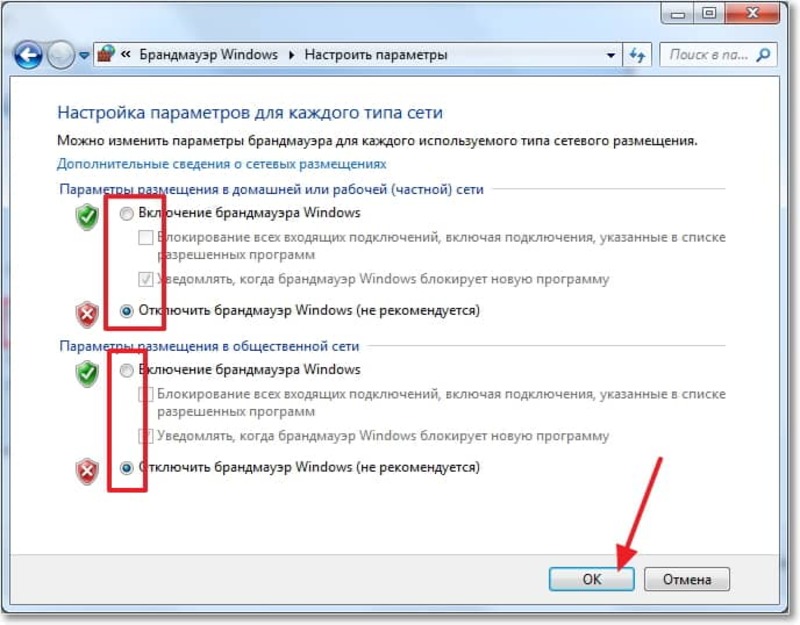
Открыв её, найти вкладку «Брандмауэр Windows» и перейти на неё. Далее, нужно выбрать «Включение и отключение брандмауэра Windows». Потом нужно отметить «Отключить брандмауэр Windows», делать это надо на свой страх и риск. Чтобы сохранить изменения, нужно нажать «ок» в нижнем правом углу и все — работа сделана.
Описанные шаги относятся к Windows 7. Следующий шаг — разобраться, как отключить фаервол в Windows 10. Процесс не сильно различается — всё та же панель управления, но теперь нужно найти пункт, который на английском звучит как «firewall control». Русский перевод — контроль фаервола. В остальном делать нужно все то же, что и в седьмой «винде».
Выключение через антивирус
В том же случае, если установлен антивирус, то панель управления не поможет и придётся заходить в настройки антивируса. Есть несколько популярных:
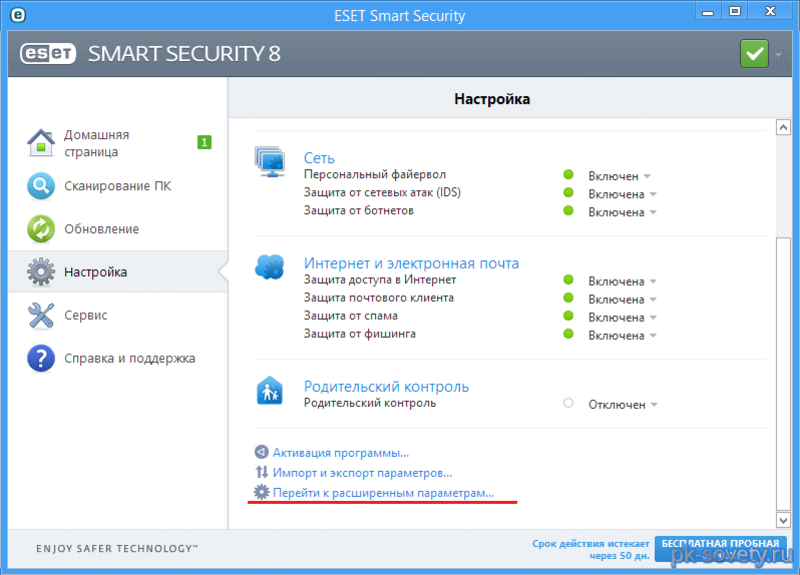
У всех них примерно одинаковый интерфейс и, следственно, путь к функции отключения фаервола. Поэтому способ отключить брендмауэр в Windows 7 не будет сильно отличаться от способа для других версий операционных систем.
Для примера можно взять антивирус ESET. Для отключения нужно его запустить и зайти во вкладку настройки. Там перейти во вкладку «Защита сети» и «Отключить файервол», в списке он будет первым.
Или, как вариант, можно не заходить в настройки, а нажать правой кнопкой мыши по значку антивируса в панели задач. Появится окно, в котором также будет и функция отключения файервола. Примерно те же действия придётся проделать и для отключения данной функции в других антивирусах.
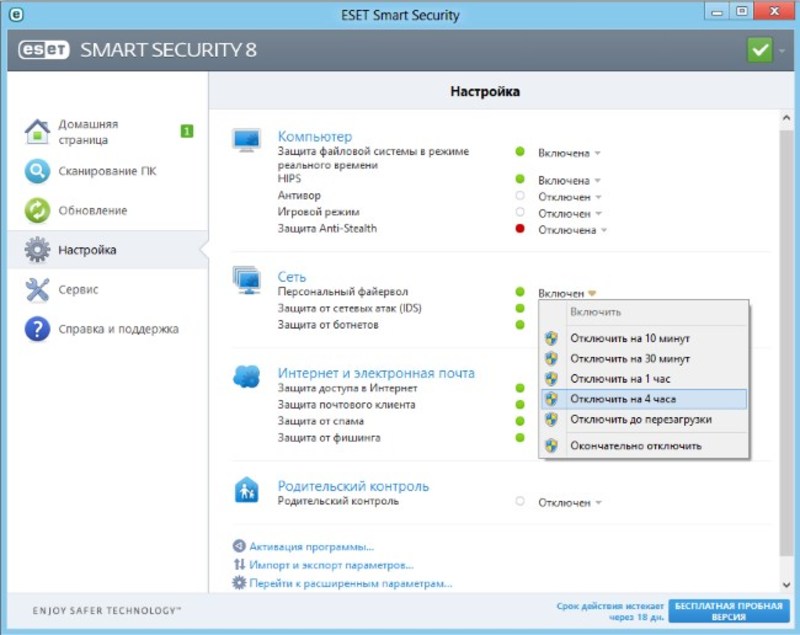
Нужно оговорить ещё один момент: ни в коем случае нельзя устанавливать более одного антивируса. Хотя, с теоретической точки зрения, шанс получить вирус уменьшается в два раза, на практике же антивирусы будут пытаться уничтожить друг друга и тянуть множество ресурсов системы.
Добавление исключений
После отключения нужно будет и включить файервол обратно, поэтому нужно рассмотреть, как включить брандмауэр в Windows 7. Сделать это несложно, если уже хотя бы раз происходила процедура выключения, ведь кнопка включения находится там же, где и кнопка выключения.
Но что делать в том случае, если нужен частый доступ на сайт, который не пропускает система безопасности? Тем более что при перезагрузке компьютера будут включаться изначальные параметры — то есть файрвол будет включён.
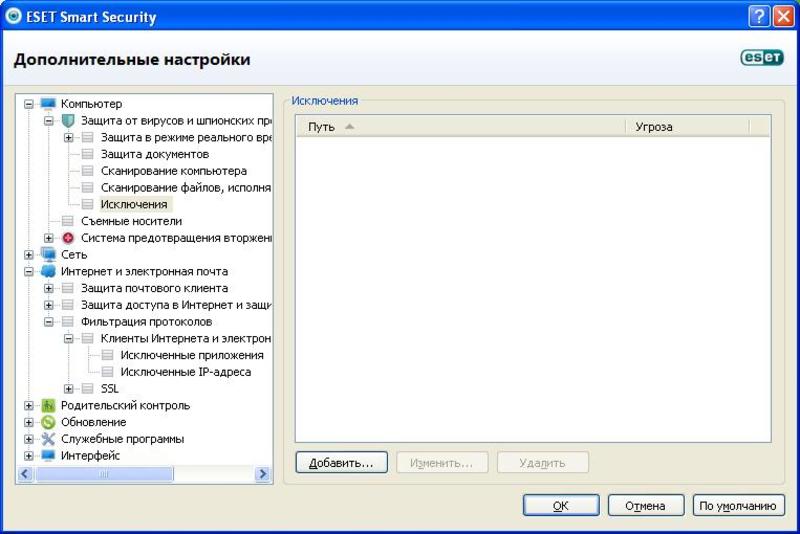
Специально для этого можно настроить список исключений, в который можно добавить любимые сайты. После этого можно будет и без долгой процедуры включения/выключения скачивать необходимую информацию.
Для того чтобы добавить исключение, нужно снова зайти в:
- «Панель управления».
- «Система и безопасность».
- «Брандмауэр Windows».
Следующая вкладка — «Дополнительные параметры». Интерфейс запутанный, и для неопытного пользователя будет проблемно в нём разобраться. Главное знать, что там можно создать новое «правило», которое будет игнорировать угрозу с определённого сайта, после чего появится возможность на него зайти без отключения брандмауэра. Как это сделать в каждом конкретном случае — вопрос уникальный, и лучше просто «погуглить» самостоятельно, чтобы узнать все возможные подводные камни.
Originally posted 2018-04-07 11:44:01.
Источник: kompy.guru